GParted电脑版是一款非常受欢迎的开源分区编辑器软件,GParted官方版可以帮助你使用强大的图形界面来管理你的磁盘分区,你可以用它来创建、删除、调整大小、移动、检查、复制分区而不会丢失数据,GParted电脑版提供了对许多不同文件系统的支持,所以你可以使用它来执行多种分区相关的任务。
-
1.3 中文版查看
-
2.0 电脑版查看
-
1.51 最新版查看
-
官方版查看
-
4.25 最新版查看
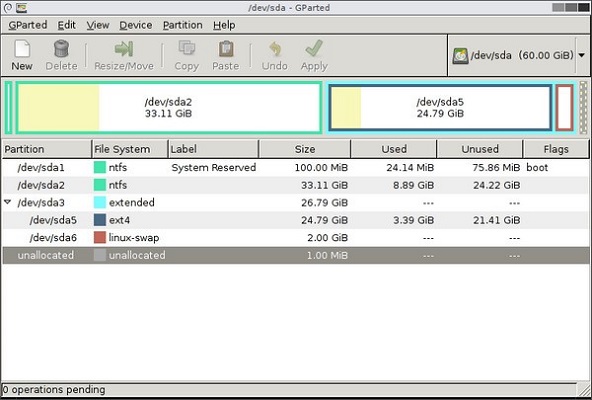
GParted功能介绍
- 创建、删除、调整大小或移动、检查、标签、设置新的UUUID、复制和粘贴分区操作等操作
- 抢救丢失分区
- 操作文件系统,如NTFS、FAT16、FAT32、btrfs、ext2、ext3、ext4、hfs、reiserfs、reiserfs4、udf、ufs、xfs
- 支持SATA、IDE、SCSI硬盘驱动器
- 闪存。USB记忆棒、SSD(固态硬盘)和NVMe(非易失性记忆体闪存)。
- RAID设备(硬件、主板BIOS RAID和Linux软件RAID)。
- 适用于所有扇区大小(512、1024、2048、4096字节扇区等)。
GParted软件特色
菜单栏
菜单栏上的菜单包含在gparted中处理磁盘设备和分区所需的所有命令 。
工具栏
工具栏包含可从菜单栏访问的命令的子集。
图形显示区
图形显示区域包含所选磁盘设备上的分区的可视表示。
文本显示区
文本显示区域包含所选磁盘设备上的分区的文本列表。
状态栏
状态栏显示有关当前 gparted活动或待处理操作数的信息。
设备信息窗格
设备信息窗格显示有关所选磁盘设备的详细信息。
默认情况下不显示设备信息窗格。要显示设备信息窗格,请选择“ 视图” →“ 设备信息”。
待处理操作窗格
挂起操作窗格显示队列中分区操作的当前列表。
默认情况下,当有0个待处理操作时,不显示待处理操作窗格。要显示待处理操作窗格,请选择“ 视图” →“ 待处理操作”。
在任一显示区域中单击鼠标左键时,将选择要用于分区编辑操作的分区。
在任一显示区域中单击鼠标右键时,应用程序将显示一个弹出菜单。弹出菜单包含最常见的分区编辑操作。
与其他GNOME应用程序一样,gparted中的操作 可以通过以下几种方式执行:使用菜单,使用工具栏或使用快捷键。
GParted更新日志:
日日夜夜的劳作只为你可以更快乐
嘛咪嘛咪哄~bug通通不见了!


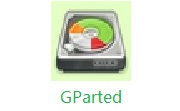

 抖音电脑版
抖音电脑版
 Flash中心
Flash中心
 鲁大师
鲁大师
 photoshop cs6
photoshop cs6
 QQ浏览器
QQ浏览器
 百度一下
百度一下
 驱动精灵
驱动精灵
 360浏览器
360浏览器
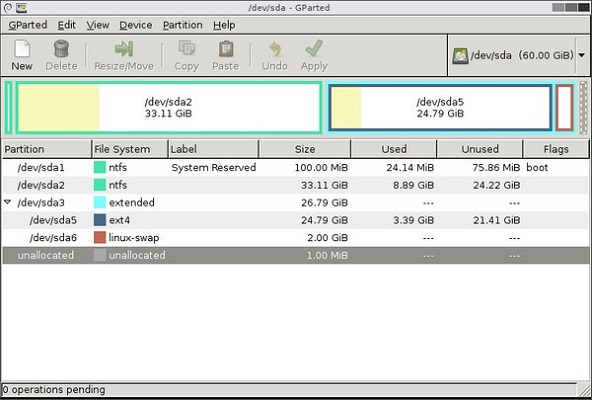
 金舟多聊
金舟多聊
 Google Chrome
Google Chrome
 风喵加速器
风喵加速器
 铃声多多
铃声多多
 网易UU网游加速器
网易UU网游加速器
 雷神加速器
雷神加速器
 爱奇艺影音
爱奇艺影音
 360免费wifi
360免费wifi
 360安全浏览器
360安全浏览器
 百度云盘
百度云盘
 Xmanager
Xmanager
 2345加速浏览器
2345加速浏览器
 极速浏览器
极速浏览器
 FinePrint(虚拟打印机)
FinePrint(虚拟打印机)
 360浏览器
360浏览器
 XShell2021
XShell2021
 360安全卫士国际版
360安全卫士国际版
 迅雷精简版
迅雷精简版





























